系统待机、休眠、睡眠的区别和优缺点
- 格式:doc
- 大小:12.00 KB
- 文档页数:3
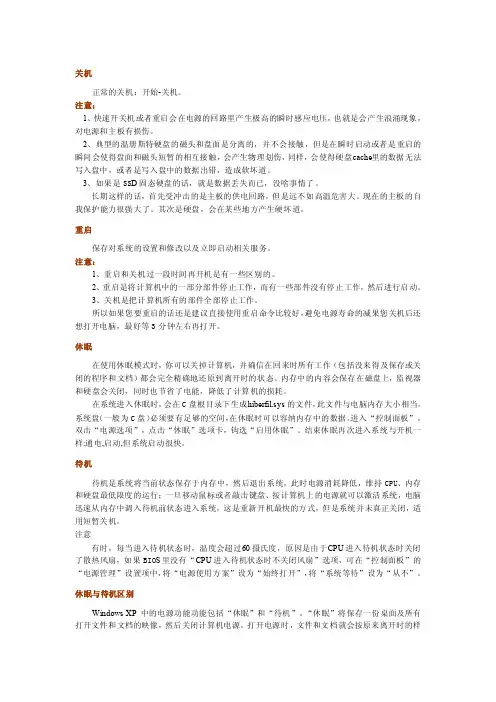
关机正常的关机:开始-关机。
注意:1、快速开关机或者重启会在电源的回路里产生极高的瞬时感应电压,也就是会产生浪涌现象,对电源和主板有损伤。
2、典型的温册斯特硬盘的磁头和盘面是分离的,并不会接触,但是在瞬时启动或者是重启的瞬间会使得盘面和磁头短暂的相互接触,会产生物理划伤,同样,会使得硬盘c ache里的数据无法写入盘中,或者是写入盘中的数据出错,造成软坏道。
3、如果是SSD固态硬盘的话,就是数据丢失而已,没啥事情了。
长期这样的话,首先受冲击的是主板的供电回路,但是远不如高温危害大。
现在的主板的自我保护能力很强大了。
其次是硬盘,会在某些地方产生硬坏道。
重启保存对系统的设置和修改以及立即启动相关服务。
注意:1、重启和关机过一段时间再开机是有一些区别的。
2、重启是将计算机中的一部分部件停止工作,而有一些部件没有停止工作,然后进行启动。
3、关机是把计算机所有的部件全部停止工作。
所以如果您要重启的话还是建议直接使用重启命令比较好,避免电源寿命的减果您关机后还想打开电脑,最好等3分钟左右再打开。
休眠在使用休眠模式时,你可以关掉计算机,并确信在回来时所有工作(包括没来得及保存或关闭的程序和文档)都会完全精确地还原到离开时的状态。
内存中的内容会保存在磁盘上,监视器和硬盘会关闭,同时也节省了电能,降低了计算机的损耗。
在系统进入休眠时,会在C盘根目录下生成h iberf il.sys的文件,此文件与电脑内存大小相当。
系统盘(一般为C盘)必须要有足够的空间,在休眠时可以容纳内存中的数据。
进入“控制面板”,双击“电源选项”,点击“休眠”选项卡,钩选“启用休眠”。
结束休眠再次进入系统与开机一样:通电,启动,但系统启动很快。
待机待机是系统将当前状态保存于内存中,然后退出系统,此时电源消耗降低,维持CPU、内存和硬盘最低限度的运行;一旦移动鼠标或者敲击键盘、按计算机上的电源就可以激活系统,电脑迅速从内存中调入待机前状态进入系统,这是重新开机最快的方式,但是系统并未真正关闭,适用短暂关机。
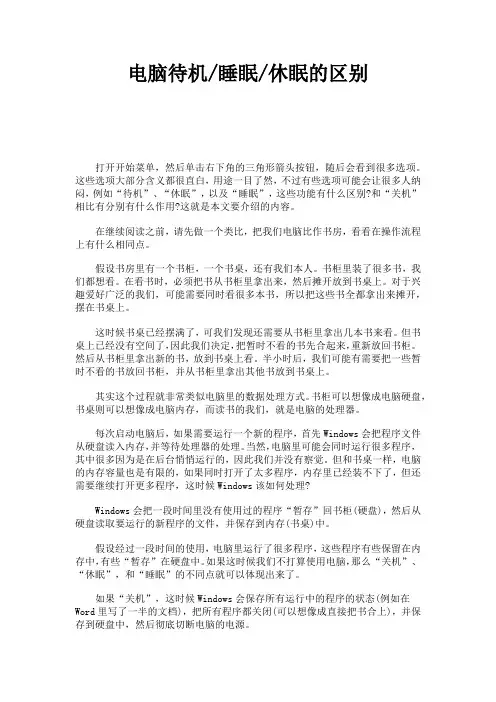
电脑待机/睡眠/休眠的区别打开开始菜单,然后单击右下角的三角形箭头按钮,随后会看到很多选项。
这些选项大部分含义都很直白,用途一目了然,不过有些选项可能会让很多人纳闷,例如“待机”、“休眠”,以及“睡眠”,这些功能有什么区别?和“关机”相比有分别有什么作用?这就是本文要介绍的内容。
在继续阅读之前,请先做一个类比,把我们电脑比作书房,看看在操作流程上有什么相同点。
假设书房里有一个书柜,一个书桌,还有我们本人。
书柜里装了很多书,我们都想看。
在看书时,必须把书从书柜里拿出来,然后摊开放到书桌上。
对于兴趣爱好广泛的我们,可能需要同时看很多本书,所以把这些书全都拿出来摊开,摆在书桌上。
这时候书桌已经摆满了,可我们发现还需要从书柜里拿出几本书来看。
但书桌上已经没有空间了,因此我们决定,把暂时不看的书先合起来,重新放回书柜。
然后从书柜里拿出新的书,放到书桌上看。
半小时后,我们可能有需要把一些暂时不看的书放回书柜,并从书柜里拿出其他书放到书桌上。
其实这个过程就非常类似电脑里的数据处理方式。
书柜可以想像成电脑硬盘,书桌则可以想像成电脑内存,而读书的我们,就是电脑的处理器。
每次启动电脑后,如果需要运行一个新的程序,首先Windows会把程序文件从硬盘读入内存,并等待处理器的处理。
当然,电脑里可能会同时运行很多程序,其中很多因为是在后台悄悄运行的,因此我们并没有察觉。
但和书桌一样,电脑的内存容量也是有限的,如果同时打开了太多程序,内存里已经装不下了,但还需要继续打开更多程序,这时候Windows该如何处理?Windows会把一段时间里没有使用过的程序“暂存”回书柜(硬盘),然后从硬盘读取要运行的新程序的文件,并保存到内存(书桌)中。
假设经过一段时间的使用,电脑里运行了很多程序,这些程序有些保留在内存中,有些“暂存”在硬盘中。
如果这时候我们不打算使用电脑,那么“关机”、“休眠”,和“睡眠”的不同点就可以体现出来了。
如果“关机”,这时候Windows会保存所有运行中的程序的状态(例如在Word里写了一半的文档),把所有程序都关闭(可以想像成直接把书合上),并保存到硬盘中,然后彻底切断电脑的电源。
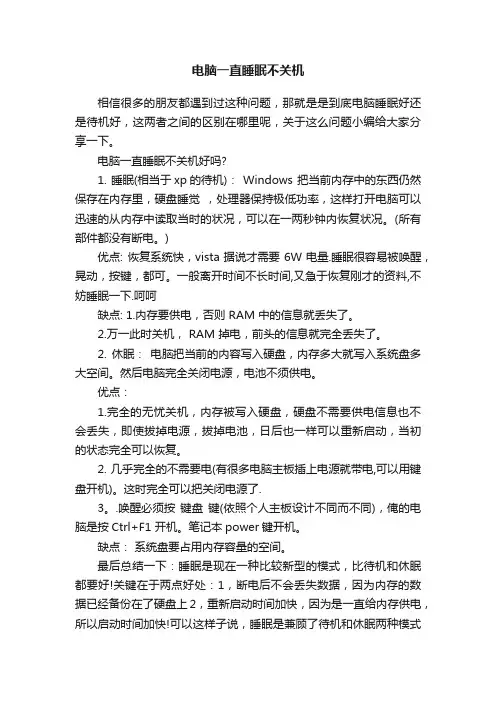
电脑一直睡眠不关机相信很多的朋友都遇到过这种问题,那就是是到底电脑睡眠好还是待机好,这两者之间的区别在哪里呢,关于这么问题小编给大家分享一下。
电脑一直睡眠不关机好吗?1. 睡眠(相当于xp的待机): Windows 把当前内存中的东西仍然保存在内存里,硬盘睡觉,处理器保持极低功率,这样打开电脑可以迅速的从内存中读取当时的状况,可以在一两秒钟内恢复状况。
(所有部件都没有断电。
)优点: 恢复系统快,vista据说才需要6W电量.睡眠很容易被唤醒,晃动,按键,都可。
一般离开时间不长时间,又急于恢复刚才的资料,不妨睡眠一下.呵呵缺点: 1.内存要供电,否则 RAM 中的信息就丢失了。
2.万一此时关机, RAM 掉电,前头的信息就完全丢失了。
2. 休眠:电脑把当前的内容写入硬盘,内存多大就写入系统盘多大空间。
然后电脑完全关闭电源,电池不须供电。
优点:1.完全的无忧关机,内存被写入硬盘,硬盘不需要供电信息也不会丢失,即使拔掉电源,拔掉电池,日后也一样可以重新启动,当初的状态完全可以恢复。
2. 几乎完全的不需要电(有很多电脑主板插上电源就带电,可以用键盘开机)。
这时完全可以把关闭电源了.3。
.唤醒必须按键盘键(依照个人主板设计不同而不同),俺的电脑是按Ctrl+F1 开机。
笔记本power键开机。
缺点:系统盘要占用内存容量的空间。
最后总结一下:睡眠是现在一种比较新型的模式,比待机和休眠都要好!关键在于两点好处:1,断电后不会丢失数据,因为内存的数据已经备份在了硬盘上2,重新启动时间加快,因为是一直给内存供电,所以启动时间加快!可以这样子说,睡眠是兼顾了待机和休眠两种模式的优点,推荐使用!。
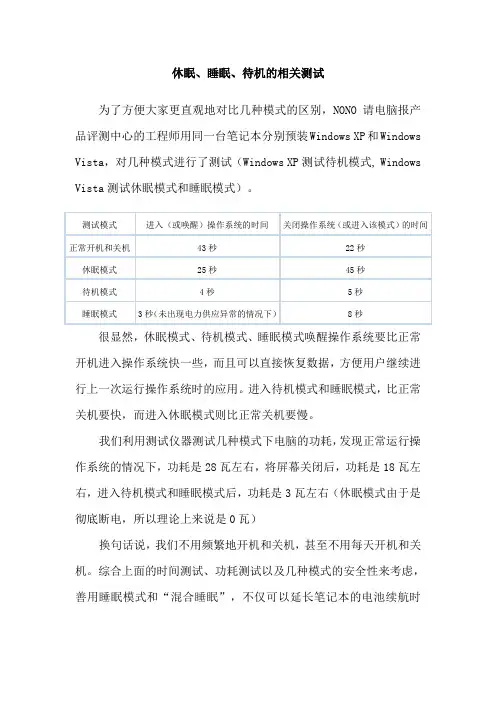
休眠、睡眠、待机的相关测试
为了方便大家更直观地对比几种模式的区别,NONO请电脑报产品评测中心的工程师用同一台笔记本分别预装Windows XP和Windows Vista,对几种模式进行了测试(Windows XP测试待机模式, Windows Vista测试休眠模式和睡眠模式)。
很显然,休眠模式、待机模式、睡眠模式唤醒操作系统要比正常开机进入操作系统快一些,而且可以直接恢复数据,方便用户继续进行上一次运行操作系统时的应用。
进入待机模式和睡眠模式,比正常关机要快,而进入休眠模式则比正常关机要慢。
我们利用测试仪器测试几种模式下电脑的功耗,发现正常运行操作系统的情况下,功耗是28瓦左右,将屏幕关闭后,功耗是18瓦左右,进入待机模式和睡眠模式后,功耗是3瓦左右(休眠模式由于是彻底断电,所以理论上来说是0瓦)
换句话说,我们不用频繁地开机和关机,甚至不用每天开机和关机。
综合上面的时间测试、功耗测试以及几种模式的安全性来考虑,善用睡眠模式和“混合睡眠”,不仅可以延长笔记本的电池续航时
间,还可以保证笔记本和台式机的数据安全,而且能在需要时迅速进入操作系统!。
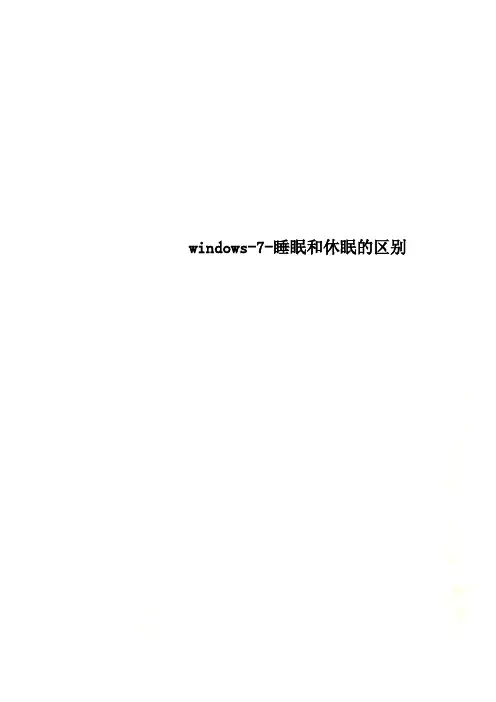
windows-7-睡眠和休眠的区别windows 7 睡眠和休眠的区别到底用睡眠和休眠,还是直接关机的问题,争论颇多,大家各有各的观点和立场。
实际上在很长一段时间内我本人的态度也是变化了不少,在此我想说说我对这个问题的看法,简要分析一下可能涉及到的几个方面。
这只是我个人的观点,欢迎大家发表不同意见,但回帖前请先完整的看完本帖的内容。
我首先给出结论,我认为:在大部分情况下使用睡眠和休眠就可以了,重启和关机是在极少数情况下使用的,比如安装了新软件要求重启,或者系统出现了严重故障。
下面从几个方面来说这个问题,这里默认了一个前提,就是你的主板支持s3待机。
究竟哪些主板支持?我家有台老爷机,2001年买的,它都支持,我想不必再多说些什么了吧,有的主板需要在bios里开启后才支持。
还有一种判定方法,就是在设备管理器的系统设备里,看看有没有个叫”ACPI-Compliant System”的东西,如果有的话就说明高级电源管理接口已经启动,即支持s3待机。
1.运行过程说明vista刚出来的时候,我也被什么睡眠休眠这些东西搞的稀里糊涂,花了很长时间研究和试验才搞清楚。
以前我也觉得他们很鸡肋,几乎没有用,也是经过了很长时间的实践才领悟到其中的道理。
首先就和大家分享一下,把睡眠和休眠的机制说清楚,我想大部分人应该都明白的吧。
注:此节里关于电源的描述并不完全严格,只是一个形象的说法。
1.1台式机的普通睡眠(混合式睡眠关闭),这和xp下的待机是一个意思了,就是除内存以外所有设备都断电,内存只上直流电源(没有时钟输入,这个很重要),唤醒的时候恢复对其它设备的供电,并返回工作状态。
有电池供电,不存在突然断电的情况。
即使电池缓慢的耗尽,这也是可预兆的,系统会在电池即将耗尽时将数据转存入硬盘进入休眠状态。
2.关于时间问题这个应该是争论的焦点,也是我想说明的重点。
毫无疑问,按照时间排序,睡眠是最快的,其次是休眠,最慢的是关机和开机冷启动。
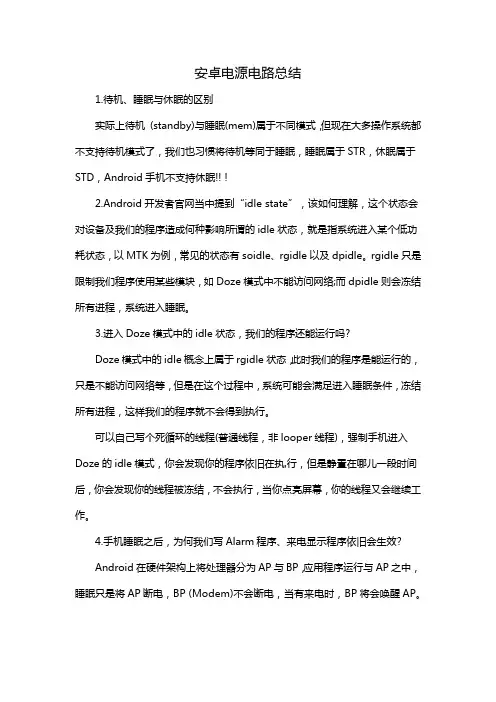
安卓电源电路总结
1.待机、睡眠与休眠的区别
实际上待机(standby)与睡眠(mem)属于不同模式,但现在大多操作系统都不支持待机模式了,我们也习惯将待机等同于睡眠,睡眠属于STR,休眠属于STD,Android手机不支持休眠!! !
2.Android开发者官网当中提到“idle state”,该如何理解,这个状态会对设备及我们的程序造成何种影响所谓的idle状态,就是指系统进入某个低功耗状态,以MTK为例,常见的状态有soidle、rgidle以及dpidle。
rgidle只是限制我们程序使用某些模块,如Doze模式中不能访问网络;而dpidle则会冻结所有进程,系统进入睡眠。
3.进入Doze模式中的idle状态,我们的程序还能运行吗?
Doze模式中的idle概念上属于rgidle状态,此时我们的程序是能运行的,只是不能访问网络等,但是在这个过程中,系统可能会满足进入睡眠条件,冻结所有进程,这样我们的程序就不会得到执行。
可以自己写个死循环的线程(普通线程,非looper线程),强制手机进入Doze的idle模式,你会发现你的程序依旧在执,行,但是静置在哪儿一段时间后,你会发现你的线程被冻结,不会执行,当你点亮屏幕,你的线程又会继续工作。
4.手机睡眠之后,为何我们写Alarm程序、来电显示程序依旧会生效?
Android在硬件架构上将处理器分为AP与BP,应用程序运行与AP之中,睡眠只是将AP断电,BP (Modem)不会断电,当有来电时,BP将会唤醒AP。
Alarm在硬件上依赖的是Modem中的PMIC的RTC模块,而不是AP中的RTC模块,当定时器触发时,可以唤醒AP,使我们的Alarm程序依旧会得到执行。

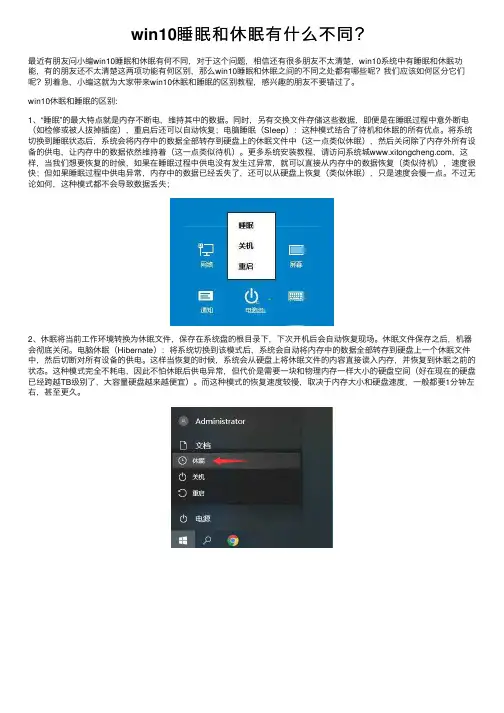
win10睡眠和休眠有什么不同?最近有朋友问⼩编win10睡眠和休眠有何不同,对于这个问题,相信还有很多朋友不太清楚,win10系统中有睡眠和休眠功能,有的朋友还不太清楚这两项功能有何区别,那么win10睡眠和休眠之间的不同之处都有哪些呢?我们应该如何区分它们呢?别着急,⼩编这就为⼤家带来win10休眠和睡眠的区别教程,感兴趣的朋友不要错过了。
win10休眠和睡眠的区别:1、“睡眠”的最⼤特点就是内存不断电,维持其中的数据。
同时,另有交换⽂件存储这些数据,即便是在睡眠过程中意外断电(如检修或被⼈拔掉插座),重启后还可以⾃动恢复;电脑睡眠(Sleep):这种模式结合了待机和休眠的所有优点。
将系统切换到睡眠状态后,系统会将内存中的数据全部转存到硬盘上的休眠⽂件中(这⼀点类似休眠),然后关闭除了内存外所有设备的供电,让内存中的数据依然维持着(这⼀点类似待机)。
更多系统安装教程,请访问系统城,这样,当我们想要恢复的时候,如果在睡眠过程中供电没有发⽣过异常,就可以直接从内存中的数据恢复(类似待机),速度很快;但如果睡眠过程中供电异常,内存中的数据已经丢失了,还可以从硬盘上恢复(类似休眠),只是速度会慢⼀点。
不过⽆论如何,这种模式都不会导致数据丢失;2、休眠将当前⼯作环境转换为休眠⽂件,保存在系统盘的根⽬录下,下次开机后会⾃动恢复现场。
休眠⽂件保存之后,机器会彻底关闭。
电脑休眠(Hibernate):将系统切换到该模式后,系统会⾃动将内存中的数据全部转存到硬盘上⼀个休眠⽂件中,然后切断对所有设备的供电。
这样当恢复的时候,系统会从硬盘上将休眠⽂件的内容直接读⼊内存,并恢复到休眠之前的状态。
这种模式完全不耗电,因此不怕休眠后供电异常,但代价是需要⼀块和物理内存⼀样⼤⼩的硬盘空间(好在现在的硬盘已经跨越TB级别了,⼤容量硬盘越来越便宜)。
⽽这种模式的恢复速度较慢,取决于内存⼤⼩和硬盘速度,⼀般都要1分钟左右,甚⾄更久。
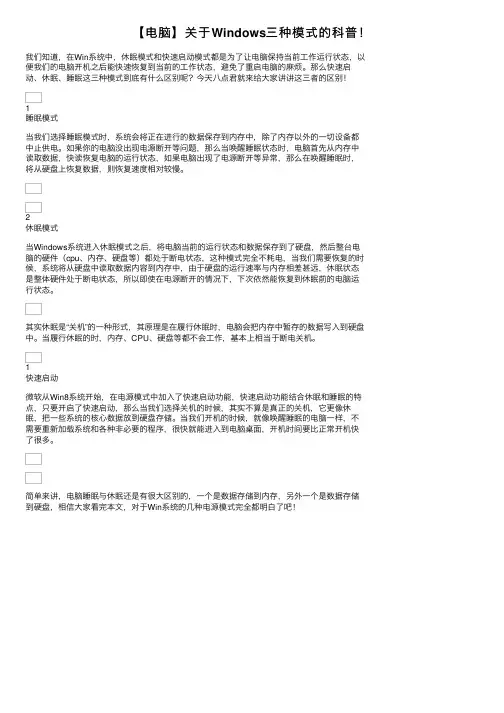
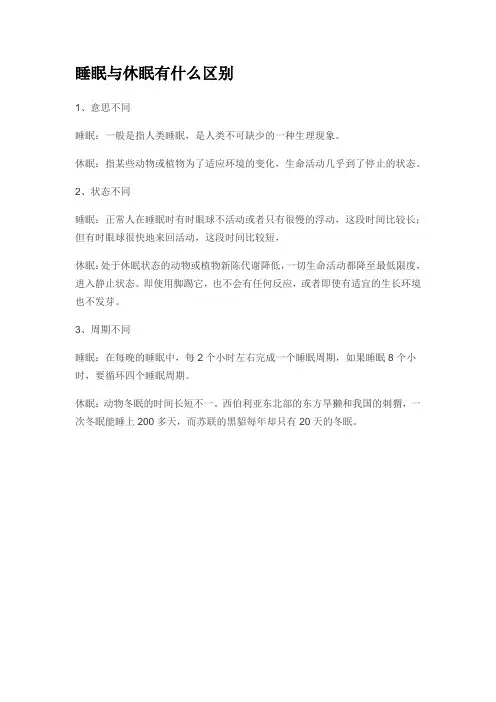
睡眠与休眠有什么区别
1、意思不同
睡眠:一般是指人类睡眠,是人类不可缺少的一种生理现象。
休眠:指某些动物或植物为了适应环境的变化,生命活动几乎到了停止的状态。
2、状态不同
睡眠:正常人在睡眠时有时眼球不活动或者只有很慢的浮动,这段时间比较长;但有时眼球很快地来回活动,这段时间比较短,
休眠:处于休眠状态的动物或植物新陈代谢降低,一切生命活动都降至最低限度,进入静止状态。
即使用脚踢它,也不会有任何反应,或者即使有适宜的生长环境也不发芽。
3、周期不同
睡眠:在每晚的睡眠中,每2个小时左右完成一个睡眠周期,如果睡眠8个小时,要循环四个睡眠周期。
休眠:动物冬眠的时间长短不一。
西伯利亚东北部的东方旱獭和我国的刺猬,一次冬眠能睡上200多天,而苏联的黑貂每年却只有20天的冬眠。

win11休眠和睡眠有什么区别?win11休眠和睡眠的本质区别我们在设置win11电源的时候,可以看到有休眠和睡眠两个选项,这是windows系统都会有的两个选项,⼤多数⼈经常互换使⽤睡眠模式和休眠模式,但实际上它们并不是⼀回事。
很多朋友并不清楚win11休眠和睡眠的区别是什么,其实他们区别主要在于软件是否维持运⾏上,下⾯我们就来看看他们之间的区别。
win11休眠和睡眠的区别:休眠前者是⼀种省电模式,⼀旦设备再次完全充电,就可以重新启动活动,⽽休眠模式,如睡眠模式,旨在节省电⼒,但在数据处理⽅⾯有所不同。
1、⾸先,系统休眠软件是会停⽌运⾏的。
2、⽽只是睡眠的话,并不会关闭正在运⾏的软件。
在睡眠模式下,您正在处理的⽂档和⽂件存储在 RAM 中,在此过程中只需要很少的电量。
休眠模式有效地完成了同样的事情,除了它将信息存储在您的硬盘上,允许您关闭计算机并节省它所消耗的所有能量。
当您重新打开计算机时,硬盘驱动器可让您准确地从中断的地⽅继续⼯作。
Hibernate 主要⽤于笔记本电脑,当您不打算长时间使⽤计算机时,它最有效。
再⼀次,笔记本电脑最适合睡眠模式,因为它们的电池寿命可以让它们持续短暂的⼩睡和通宵睡眠。
应该提到的是,如果您的计算机长时间⽆⼈看管,它将关闭。
3、不过休眠会⾃动将⽂件保存起来,所以不⽤担⼼⽂件丢失问题。
4、同时,休眠会切断电源,⽽睡眠不会,因此休眠的节能效果更好。
5、从唤醒⾓度来说,休眠是需要⽤电源键才能唤醒的,⽽睡眠只要动⼀下键盘或⿏标即可。
6、从设备⽅⾯来说,休眠⼀般只有笔记本电脑才会拥有,⽽台式机⼀般只有睡眠⼀个状态。
7、从应⽤场景上看,休眠适合⽐较长时间的离开电脑但是不想关机,⽽睡眠适合短时间离开。
我们可以根据⾃⼰的实际情况选择⽤哪⼀种模式。
以上就是win11休眠和睡眠的本质区别介绍,希望⼤家喜欢,请继续关注。
电脑关闭状态的区别我们在操作电脑的时候,会通过关机、注销、休眠等各种方式来让电脑停止工作。
但是很多朋友却不是很清楚它们各自有什么差别。
下面是店铺整理的一些关于电脑关闭状态的区别的相关资料,供你参考。
电脑关闭状态的区别:休眠:当电脑进入休眠状态时,电脑会把当前内存的数据全部备份到硬盘中,然后关闭电源,此时电池不需要供电。
下次开机时,写入硬盘的数据将会自动加载到内存中继续执行,让电脑恢复到休眠前的状态。
这种模式下,因为不需要供电,因此不怕休眠后发生供电异常,但是电脑从休眠状态恢复到正常状态的速度较慢,其具体时间取决于内存大小和硬盘速度。
待机:在这种模式下,整个电脑除了内存,其他设备的供电都将中断。
此时内存靠着电力维持着其中的数据,整个系统处于低耗能状态。
在这种模式下开机能很快恢复到之前状态,一般情况下只需要几秒钟。
但是,我们知道内存有一个特点就是易失性,一旦断电,内存中的数据就会全部清空。
因此一旦发生供电异常,下次开机数据就会全部丢失。
win7设置待机时间睡眠:这种模式结合了待机和休眠的优点。
系统进入睡眠状态后,系统会将内存中的数据全部备份到硬盘上(类似休眠)。
然后关闭除了内存外所有设备的供电,让内存中的数据依然维持着(类似待机)。
这样,开机时既可以很快恢复到电脑之前的状态,也不怕因供电异常,而导致数据丢失。
注销:指向系统发出清除现在登陆的用户的请求,清除后即可使用其他账户来登陆原来的系统,注销不可以替代重新启动,只可以清空当前用户的缓存空间和注册表信息。
注销适用于需要用另个账户来登录电脑的情况,此时不需要重启操作系统。
此外一些软件在安装时需要更改注册表信息,为了让注册表生效可以选择注销,因为每个用户在登陆的时候系统会自动重新加载注册表。
其他情况下则需要选择重启。
关机:系统首先会关闭所有运行中的程序。
系统后台服务关闭,系统向主板和电源发出特殊信号,让电源切断对所有设备的供电,计算机彻底关闭,下次开机重新开启电脑,操作系统会重新读取系统文件。
电脑休眠是什么意思随着科技的发展和计算机技术的进步,电脑已经成为人们生活中不可或缺的一部分。
然而,在使用电脑的过程中,经常会遇到一个功能叫做“休眠”的选项。
那么,电脑休眠是什么意思呢?本文将为您详细解析此功能的定义、原理以及优点和注意事项。
电脑休眠,也被称为睡眠模式或待机模式,是指计算机在不立即关闭或关闭进程的情况下,进入一种能够节省能源并且又能轻松唤醒的状态。
在电脑休眠模式下,计算机将减少耗电,并且暂停绝大部分的运行程序和进程,进入一种半休眠、半工作的状态。
在电脑休眠模式下,计算机系统将进入一个低能耗状态,主要通过将屏幕关闭和停止与外围设备的通信来实现。
虽然电脑休眠模式与关闭计算机不同,但它比计算机待机模式消耗更少的能量。
休眠状态最大的优点是可以快速恢复到之前的工作状态,而不需要重新启动计算机和加载所有程序。
休眠模式的实现需要计算机进行一系列操作。
首先,计算机会将内存中的数据保存到硬盘上,以确保数据的完整性和稳定性。
然后,计算机会关闭显示屏,并切断与外围设备的连接。
最后,在进入休眠模式之前,计算机会关闭所有未完成的任务和进程。
电脑休眠模式的优点是非常明显的。
首先,通过使用休眠模式,可以方便地暂停和恢复之前的工作状态。
这对于需要长时间保存工作进度的用户来说非常有用,不必担心因为关闭电脑而丢失未保存的数据。
其次,休眠模式可以大大降低计算机的能耗,减少对电源的依赖,提高能源利用效率。
最后,休眠模式可以节省时间,因为从休眠模式恢复的速度比起重新启动计算机的速度要快得多。
然而,虽然电脑休眠模式有很多优点,但也需要注意一些问题。
首先,长时间使用休眠模式可能会导致计算机性能下降。
虽然休眠模式可以减少能耗,但在长时间休眠后,系统可能需要重新启动以恢复到最佳状态。
其次,虽然休眠模式能够节省能源,但是当计算机处于休眠状态时,仍然需要一定的能源供电以保持数据的完整性。
在使用电脑休眠模式时,还需要注意适当地设置休眠模式的时间和触发方式。
计算机待机、休眠、锁定的用法和区别
一、待机
1、操作方法:“开始”菜单→“关闭计算机”→“待机”
2、此时电脑状态:电脑转换为低耗能状态,进入待机状态电脑的显示器和硬盘都被自动关闭,但是内存的信息仍然保留,当要继续使用电脑时,只要把电脑唤醒就可以
3、唤醒方法:碰触计算机的鼠标或按键盘任意键即可
二、休眠
1、操作方法:首先启用休眠选项,具体是点击桌面右键→“属性”→“显示属性”对话框→“屏幕保护程序”→“电源”→“电源选项属性”对话框→“休眠”选项卡→“启用休眠”→“确定”,然后使用休眠时,即可用“开始”菜单→“关闭计算机”→“休眠”(“Shift”按键进行“待机”和“休眠”切换),即可启用休眠了
2、此时电脑状态:休眠也是一种不使用电脑时节能的方法,和待机的不同是进入休眠时,系统将正在使用的内容保存在硬盘上,然后将计算机的所有部件断电,而不象待机,还保留了内存的电源,因此,休眠比待机的省电效果好,但是从休眠状态重新启动计算机要比待机启动慢
3、唤醒方法:按下电源开关,然后再次登陆
三、锁定
1、操作方法:Ctrl+Alt+Delete→“Windows任务管理器”→“关机”菜单→“锁定计算机”
2、适用情况及状态:如果离开时间很短,不需要关闭计算机,但又不希望他人使用,这时候可以使用锁定计算机功能,且只有设置选项的用户和计算机系统管理员可以解除。
被锁定计算机中的应用程序在后台运行,解除锁定后,计算机将恢复到原来的运行状态,这对一些不能中断的通信或服务程序很有用
3、唤醒方法:输入帐号和密码即可。
如何设置电脑休眠和睡眠时间电脑休眠和睡眠时间的设置方法现代社会,电脑已经成为人们工作和娱乐不可或缺的工具。
为了保护电脑的使用寿命和节约电力资源,设置电脑休眠和睡眠时间至关重要。
本文将介绍如何设置电脑的休眠和睡眠时间。
I. 电脑休眠和睡眠的区别在了解如何设置电脑的休眠和睡眠时间之前,首先要明确它们之间的区别。
电脑的休眠和睡眠模式可以通过控制电源选项进行设置。
休眠模式是指电脑将当前状态保存在内存中,并将所有硬件设备关闭以节省电力。
而睡眠模式则是将电脑的状态转入较低的电源消耗模式,但仍会保持当前的任务和信息。
II. 如何设置电脑的休眠和睡眠时间1. 打开电源选项在Windows系统中,通过点击屏幕右下角的电池或电源图标,然后选择“电源选项”来打开电源选项。
在Mac系统中,点击“苹果”图标,选择“系统偏好设置”,然后点击“节能”来打开节能选项。
2. 设置休眠时间在电源选项/节能选项窗口中,您可以看到一个“计划”或“休眠”选项。
点击进入该选项,您可以选择在何时进入休眠模式。
通常,您可以选择立即进入休眠或设置一定时间后进入休眠。
选择适合自己使用习惯的选项即可。
3. 设置睡眠时间在电源选项/节能选项窗口中,您可以找到一个“睡眠”或“待机”选项。
点击进入该选项,您可以选择在何时进入睡眠模式。
类似于设置休眠时间,您可以选择立即进入睡眠或设置一定时间后进入睡眠。
4. 其他相关设置除了设置休眠和睡眠时间之外,还可以进行一些其他相关设置来满足个人需求。
例如,您可以选择在关闭电脑盖子后进入休眠或睡眠模式,或者设置在一定时间内不活动后自动进入休眠或睡眠状态。
III. 设置电脑休眠和睡眠时间的注意事项1. 根据实际需求设置时间根据自己的使用习惯和需求,合理设置电脑的休眠和睡眠时间。
如果您经常需要暂时离开电脑,建议设置较短的休眠和睡眠时间。
反之,如果您需要长时间离开电脑,可以设置较长的休眠和睡眠时间。
2. 节约能源通过设置电脑的休眠和睡眠时间,可以节约能源并延长电脑的使用寿命。
win7电脑休眠和睡眠有什么区别?篇一:电脑休眠和睡眠的区别电脑休眠和睡眠的区别电脑睡眠:是比、7中的新模式,系统切换到睡眠状态后,系统会将内存中的数据全部转存到硬盘上的休眠文件中(这一点类似休眠),然后关闭除了内存外所有设备的供电,让内存中的数据依然维持着,(当然功耗相当相当小,可用本本试一下你就明白了)。
这样,当我们想要恢复的时候,当然在睡眠过程中供电没有发生过异常哦。
系统就可以直接从内存中的数据恢复,速度很快;但如果睡眠过程中供电异常,内存中的数据已经丢失了,还可以从硬盘上恢复(类似休眠),只是速度会慢一点。
不过无论如何,这种模式都不会导致数据丢失。
休眠系统切换到该模式后,系统会自动将内存中的数据全部转存到硬盘上一个休眠文件中(和物理内存一样大小的硬盘空间),然后切断所有设备的供电。
这样当重新启动电脑的时候,系统会从硬盘上将休眠文件的内容直接读入内存,并恢复到休眠之前的状态。
这种模式完全不耗电,因此不怕休眠后供电异常。
而这种模式的恢复速度较(睡眠)慢,取决于内存大小和硬盘速度,一般都要不到1分钟。
所以睡眠比较好睡眠其实是原来待机和休眠的结合体。
电脑睡眠与休眠有什么区别1、休眠是把内存中的数据保存在硬盘,然后断电,可以断开电源,下次启动时直接调用硬盘上的数据,回到关机前的状态,启动速度会很快。
但是和真正的重启不同,只是把上次休眠前的系统恢复而已。
2、睡眠是把数据保留在内存里,同时给内存微弱供电,不能断开电源,一断电信息就会丢失,下次唤醒时直接读取内存里的数据。
这是电脑在不用时即进入低能耗模式,可以将能源使用量降低到一半以下。
系统睡眠、休眠、关机的区别及使用预装系统的笔记本,有些朋友为节约硬盘空间,都直接关闭系统休眠。
这样做,虽然可以节约一定的磁盘空间,但具体情况要具体分析,不要轻易关闭这一功能。
为什么,请看系统睡眠、休眠、关机的区别及优缺点及!1、睡眠:把当前内存中的东西仍然保存在内存里,硬盘关闭,显示器关闭,处理器保持极低功率,所有风扇照常工作。
休眠状态是什么意思?电脑的休眠状态是什么意思啊?休眠和睡眠差不多,区别不大。
下面提待机、休眠和屏保之间的一点区别,你看一下。
休眠是把系统正运行的数据压到硬盘上,可以迅速启动。
待机是把数据存内存里,需要少量电能。
启动后,两者都能继续用之前程序。
但继续下载要用支持断点下载的软件,如迅雷,flashget休眠其实和屏幕保护状态差不多,休眠前的运行不会终止;睡眠就是待机状态了,睡眠前的运行都会自动关闭!待机是将当前处于运行状态的数据保存在内存中,机器只对内存供电,而硬盘、屏幕和CPU等部件则停止供电。
由于数据存储在速度快的内存中,因此进入等待状态和唤醒的速度比较快。
不过这些数据是保存在内存中,如果断电则会使数据丢失。
休眠是将当前处于运行状态的数据保存在硬盘中,整机将完全停止供电。
因为数据存储在硬盘中,而硬盘速度要比内存低得多,所以进入休眠状态和唤醒的速度都相对较慢,在休眠时可以完全断开电脑的电源。
自动关闭显示器和硬盘的时间设置为多长时间比较合适应看你需要了。
屏保的作用屏幕保护的作用--由于长时间静止的Windows画面会让电子束持续轰击屏幕的某一处,这样可能会造成对CRT显示器荧光粉的伤害,所以使用屏幕保护程序会阻止电子束过多地停留在一处,从而延长显示器的使用寿命。
至于它的设置可在前几期中提到的"显示属性"对话框中进行。
选择"屏幕保护程序"选项卡,单击"屏幕保护程序"下拉箭头就会看到电脑系统中有多个不同的屏幕保护程序。
选定相应的屏保程序后,就可以在"等待"栏目中自行设定触发屏保的等待时间。
只要达到等待的时间,屏保便会忠实地履行自己的职责了。
若是你暂时离开电脑,为了防范别人偷窥你存放在电脑上的一些隐私,还可以勾选"在恢复时使用密码保护"复选框,然后单击"电源"按钮,在"电源选项属性"对话框中选择"高级"选项卡,并勾选"在计算机从待机状态恢复时,提示输入密码"复选框即可。
系统待机、休眠、睡眠的区别和优缺点Windows操作系统中很早就加入了待机、休眠等模式,而Windows Vista中更是新加入了一种叫做睡眠的模式,可是很多人还是习惯在不使用电脑的时候将其彻底关闭。
其实充分利用这些模式,我们不仅可以节约电力消耗,还可以用尽可能短的时间把系统恢复到正常工作状态。
这三种模式的定义如下:
待机(Standby)
将系统切换到该模式后,除了内存,电脑其他设备的供电都将中断,只有内存依靠电力维持着其中的数据(因为内存是易失性的,只要断电,数据就没有了)。
这样当希望恢复的时候,就可以直接恢复到待机前状态。
这种模式并非完全不耗电,因此如果在待机状态下供电发生异常(例如停电),那么下一次就只能重新开机,所以待机前未保存的数据都会丢失。
但这种模式的恢复速度是最快的,一般五秒之内就可以恢复。
休眠(Hibernate)
将系统切换到该模式后,系统会自动将内存中的数据全部转
存到硬盘上一个休眠文件中,然后切断对所有设备的供电。
这样当恢复的时候,系统会从硬盘上将休眠文件的内容直接读入内存,并恢复到休眠之前的状态。
这种模式完全不耗电,因此不怕休眠后供电异常,但代价是需要一块和物理内存一样大小的硬盘空间(好在现在的硬盘已经跨越TB级别了,大容量硬盘越来越便宜)。
而这种模式的恢复速度较慢,取决于内存大小和硬盘速度,一般都要1分钟左右,甚至更久。
睡眠(Sleep)
是Windows Vista中的新模式,这种模式结合了待机和休眠的所有优点。
将系统切换到睡眠状态后,系统会将内存中的数据全部转存到硬盘上的休眠文件中(这一点类似休眠),然后关闭除了内存外所有设备的供电,让内存中的数据依然维持着(这一点类似待机)。
这样,当我们想要恢复的时候,如果在睡眠过程中供电没有发生过异常,就可以直接从内存中的数据恢复(类似待机),速度很快;但如果睡眠过程中供电异常,内存中的数据已经丢失了,还可以从硬盘上恢复(类似休眠),只是速度会慢一点。
不过无论如何,这种模式都不会导致数据丢失。
正因为睡眠功能有这么多优点,因此Windows Vista开始菜单上的电源按钮默认就会将系统切换到睡眠模式。
所以我们大可充分利用这一新功能,毕竟从睡眠状态下恢复,速度要比从头启动快
很多。
而且睡眠模式也不是一直进行下去的,如果系统进入睡眠模式一段时间后(具体时间可以设定)没有被唤醒,那么还会自动被转入休眠状态,并关闭对内存的供电,进一步节约能耗。